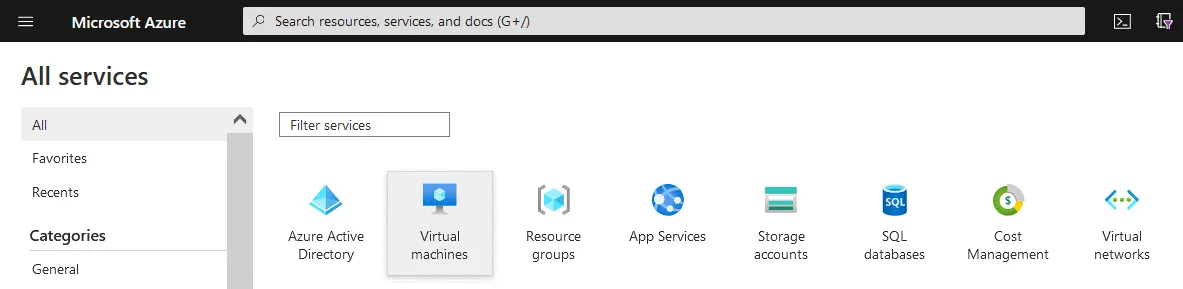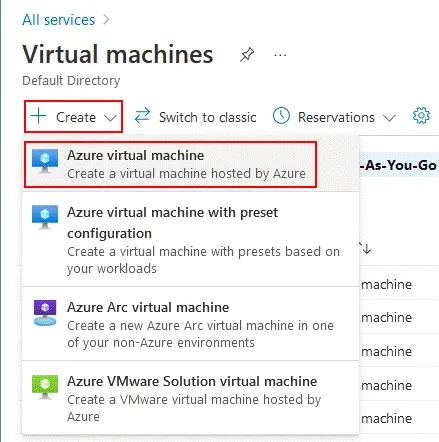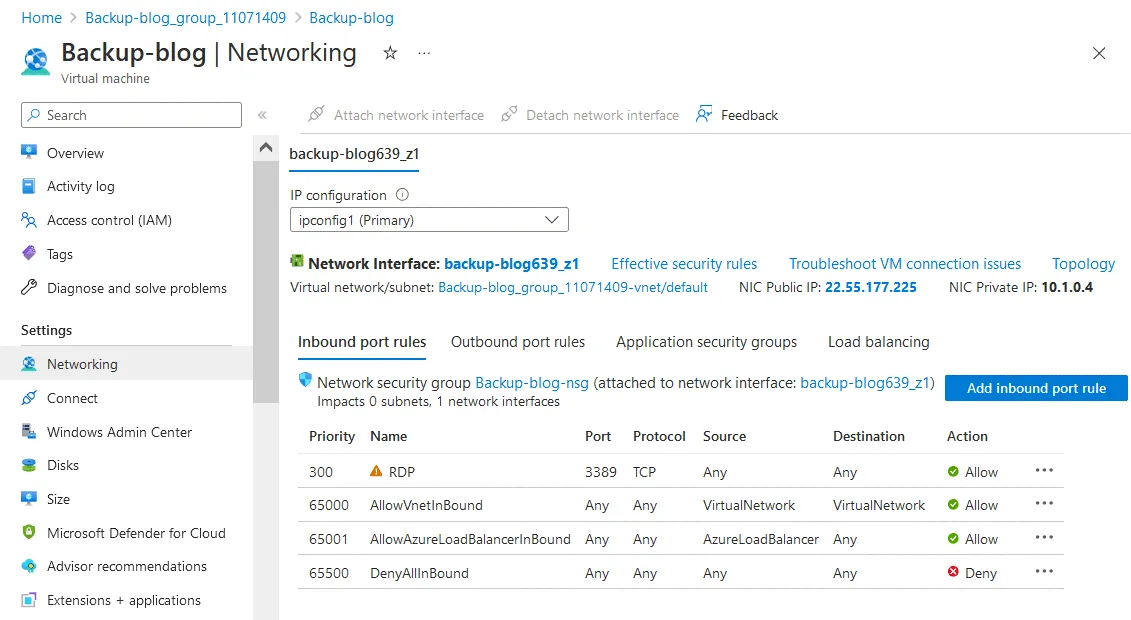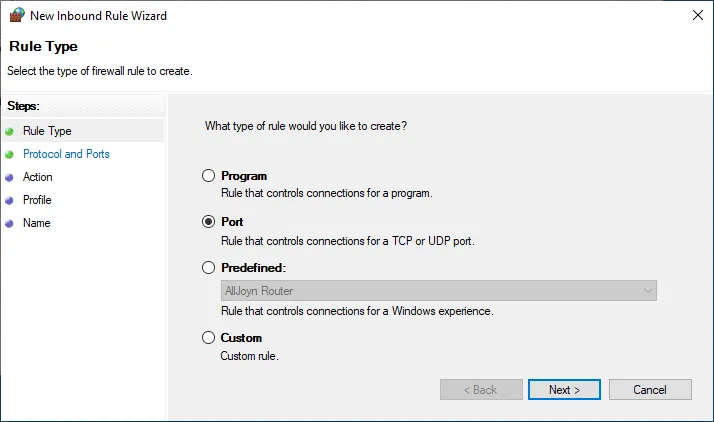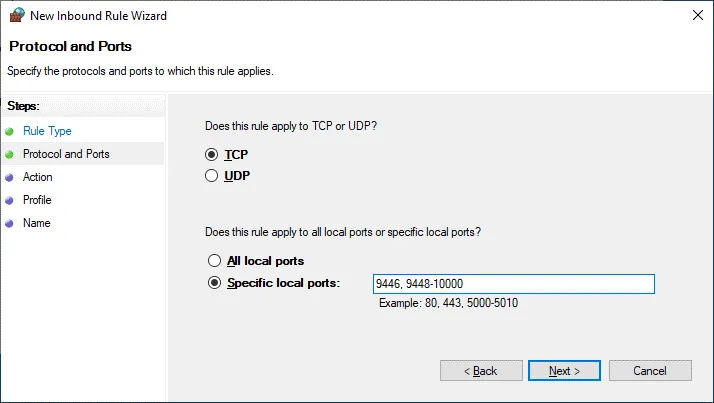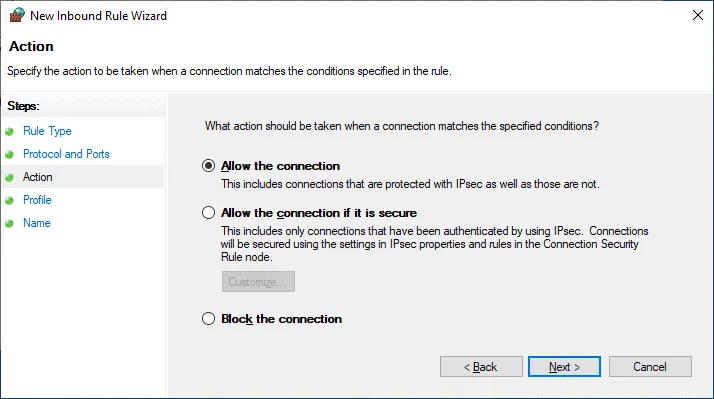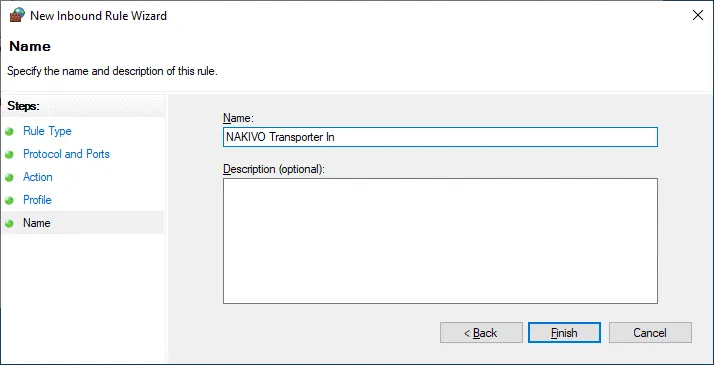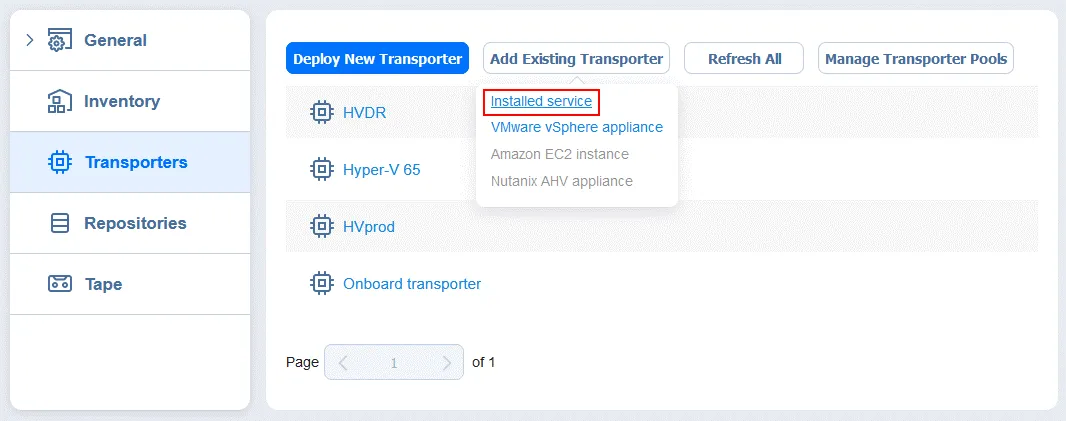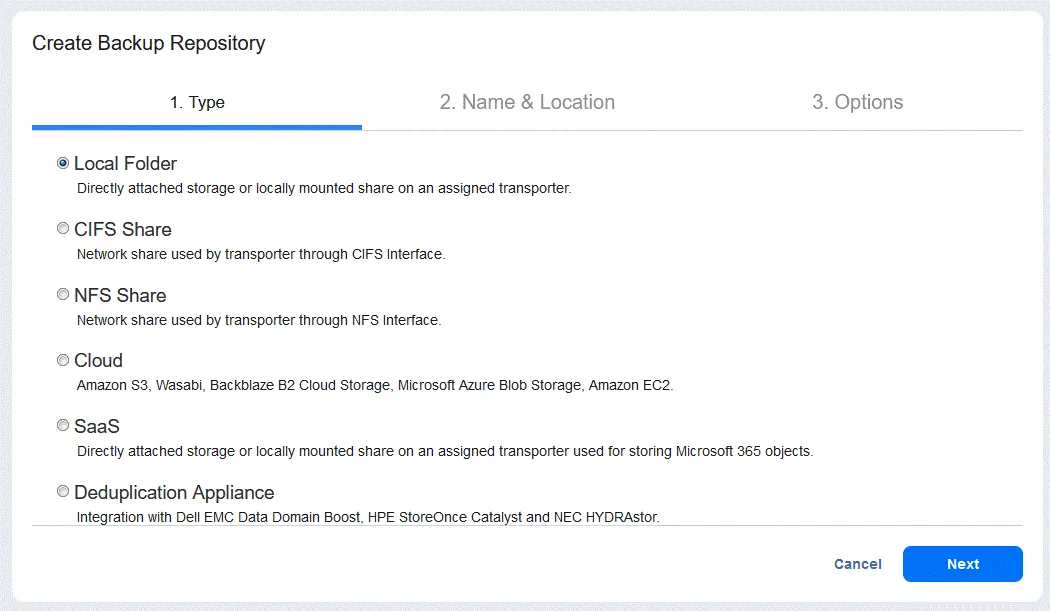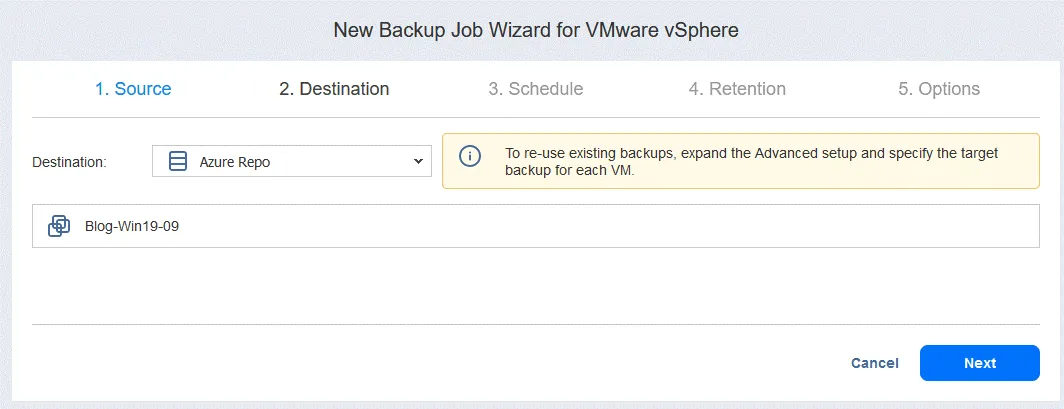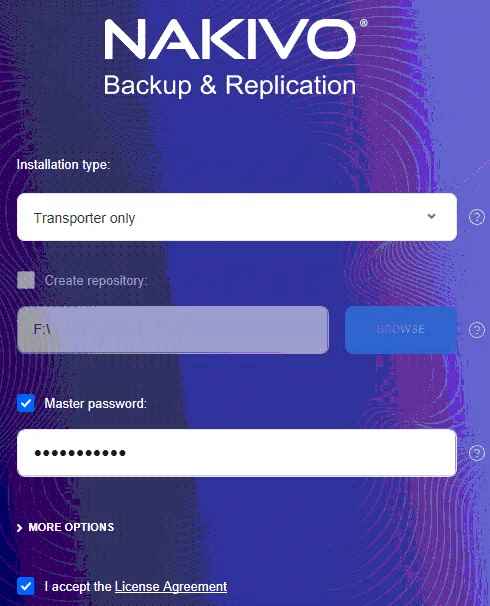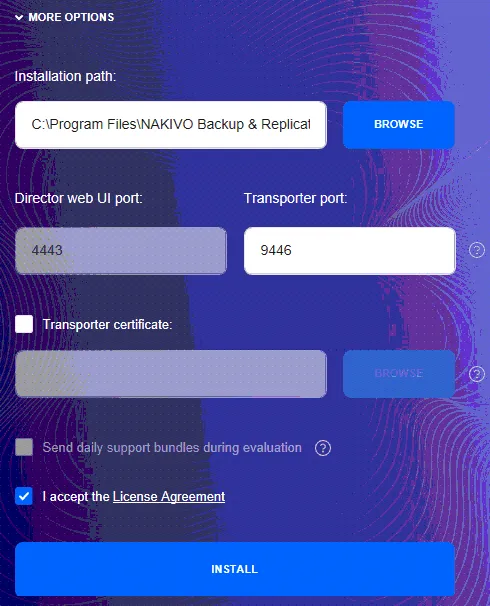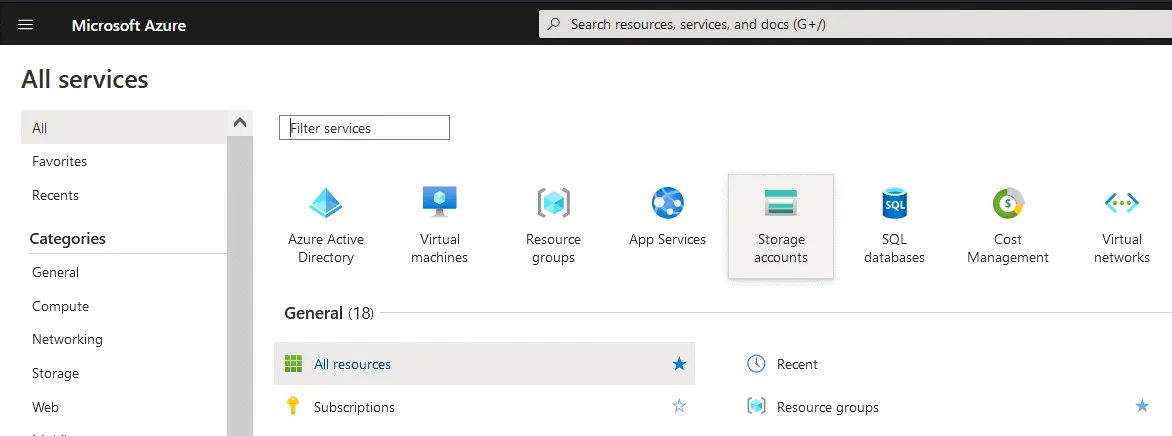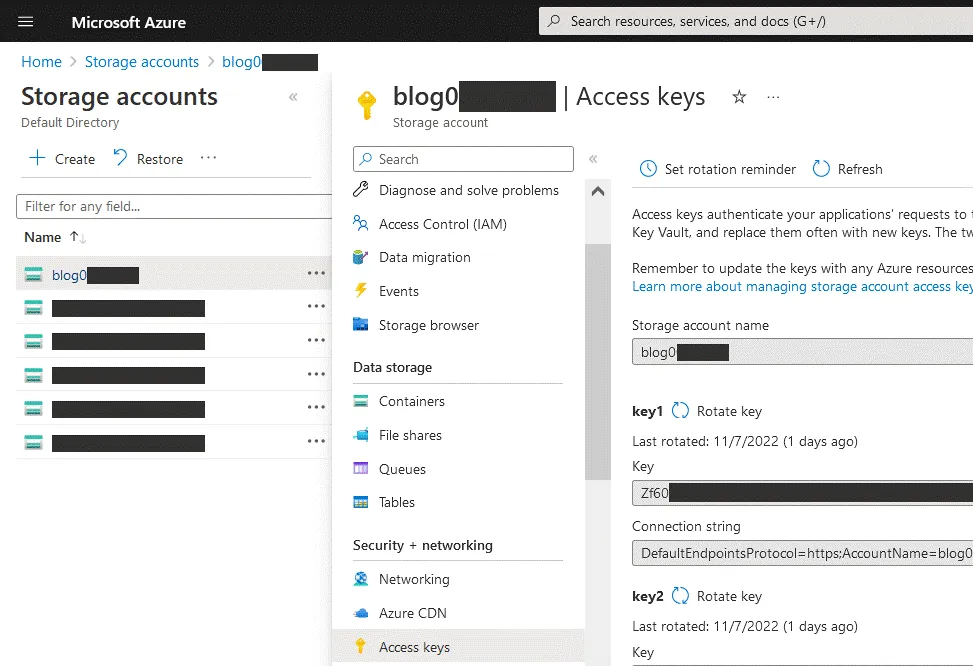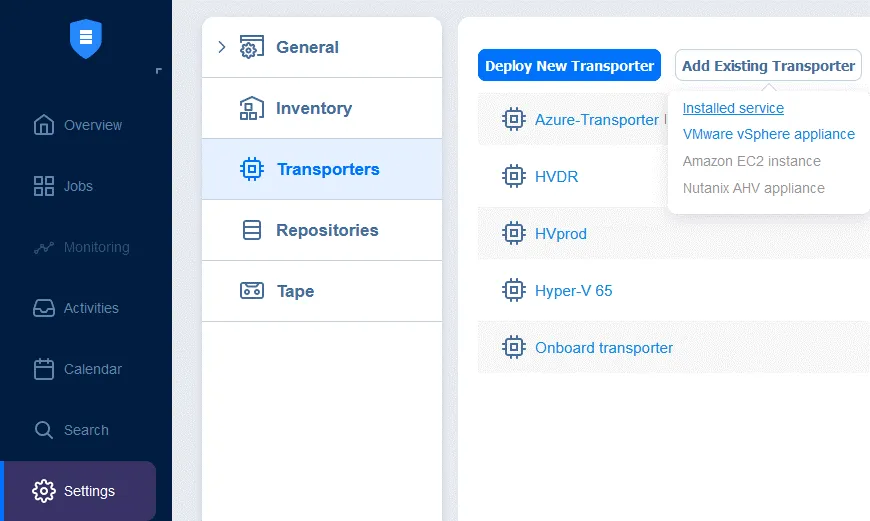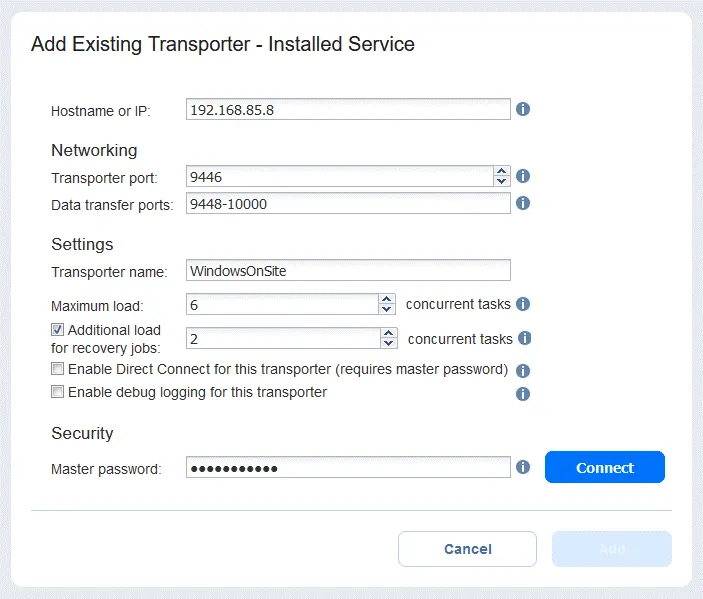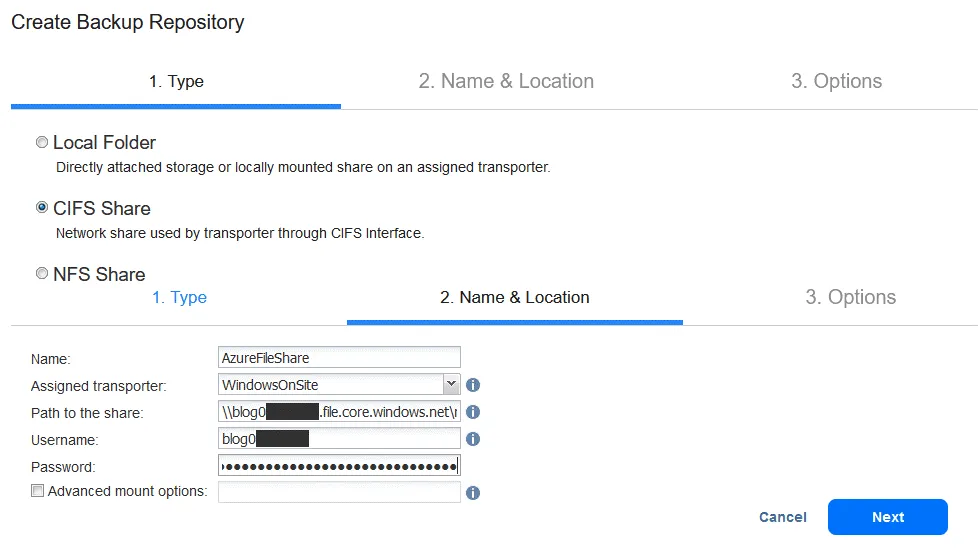Uno dei requisiti per un backup e un ripristino delle macchine virtuali di successo è memorizzare i dati di backup nel cloud come copia esterna. I backup esterni sono essenziali poiché proteggono le organizzazioni da potenziali perdite di dati quando l’infrastruttura di backup in loco e il sito di produzione non sono disponibili. Questa pratica consigliata per garantire la resilienza è nota come regola di backup 3-2-1. Secondo questa regola, è necessario memorizzare 3 copie dei dati su 2 diversi tipi di supporti di archiviazione con 1 copia mantenuta esternamente.
Microsoft Azure è un’ottima opzione di archiviazione cloud per i backup, specialmente negli ambienti Microsoft, poiché offre integrazione con altri servizi come Active Directory e Microsoft 365, tra gli altri vantaggi. In questo post sul blog, esamineremo la configurazione del backup delle VM su Microsoft Azure con NAKIVO utilizzando due metodi.
Nota che questo post sul blog copre il backup su archiviazione file Azure e non il backup su archiviazione Blob di Azure.
Metodi per collegare il backup e la replica di NAKIVO ad Azure
NAKIVO Backup & Replication è una soluzione completa per il backup e il ripristino di diverse infrastrutture, tra cui VMware vSphere e Microsoft Hyper-V. È possibile utilizzare la soluzione per creare backup diretti su archiviazione cloud di oggetti pubblici come Azure Blob, Amazon S3, Wasabi e Backblaze B2. La soluzione è composta da 3 componenti principali:
- Director, il componente principale che fornisce l’interfaccia
- Trasportatore, il servizio responsabile dei trasferimenti di dati
- Repository di backup
A volte potresti voler utilizzare lo storage di file cloud e evitare i costi dello storage di oggetti cloud nel tuo ambiente Azure. Ci sono due metodi che possiamo utilizzare per inviare i backup da NAKIVO Backup & Replication al cloud di Azure:
- Metodo 1:
- Creazione di una VM Azure e distribuzione di un Trasportatore su quella VM
- Collegare questo Trasportatore alla macchina on-premises che esegue l’intera distribuzione di NAKIVO Backup & Replication (Direttore e Trasportatore)
- Creazione di un repository di backup sulla VM Azure su cui è installato il Trasportatore.
- Metodo 2:
- Creazione di un account di archiviazione e condivisione SMB in Azure, configurazione di un Trasportatore on-premises e creazione di un repository di backup sulla condivisione SMB in Azure.
La guida utilizza il backup VMware su Azure come esempio, ma è possibile utilizzare lo stesso flusso di lavoro per il backup Hyper-V su Azure e per il backup di altri carichi di lavoro su Azure con la soluzione NAKIVO.
Metodo 1: Provisioning di una VM in Azure
Il primo metodo per creare backup di VM in Azure coinvolge l’installazione di una soluzione NAKIVO su una macchina in loco e quindi l’installazione di un altro componente di soluzione per il trasferimento dei dati – Transporter – su una VM in Azure. Vediamo i passaggi in dettaglio.
Creazione di una VM in Azure
Prima, provvediamo a una nuova macchina virtuale (nome, tipo di disco, nome utente, password, gruppo di risorse, ecc.). Nel nostro esempio, provvediamo a una VM Windows Server 2019 in Azure:
- A new wizard opens for creating a VM. Here are the steps that you need to configure:
- Informazioni di base
- Assegna alla VM un nome (Backup-blog nel nostro caso).
- Seleziona l’immagine (utilizziamo Windows Server 2019), l’architettura della VM e le dimensioni della VM.
- Imposta il nome utente per l’accesso a Windows e la password.
- Specifica le porte pubbliche in ingresso consentite. Temporaneamente consentiamo il TCP 3389 per le connessioni desktop remote per gestire la nostra VM di Windows Server durante la configurazione.
Nota: Per motivi di sicurezza, è altamente consigliabile disabilitare il Protocollo Desktop Remoto o RDP per l’accesso pubblico (su interfacce di rete WAN) dopo aver completato la configurazione.
- Dischi. Per impostazione predefinita, viene creato un disco virtuale per il sistema operativo (volume C:) e viene collegato un disco non persistente per i file temporanei e il funzionamento della VM (volume D:). Creeremo un disco virtuale aggiuntivo da utilizzare esclusivamente per memorizzare i backup della VM e utilizzeremo questo archivio disco per il backup di VMware su Azure (o per altri carichi di lavoro come il backup di Hyper-V su Azure).
Nota che non è necessario selezionare lo storage SSD con le prestazioni più elevate per memorizzare i backup. Utilizzare un HDD è sufficiente in questo caso e consente di risparmiare costi in Azure.
Fare clic su Crea e collega un nuovo disco per creare un disco persistente dedicato per i backup della VM in Azure.
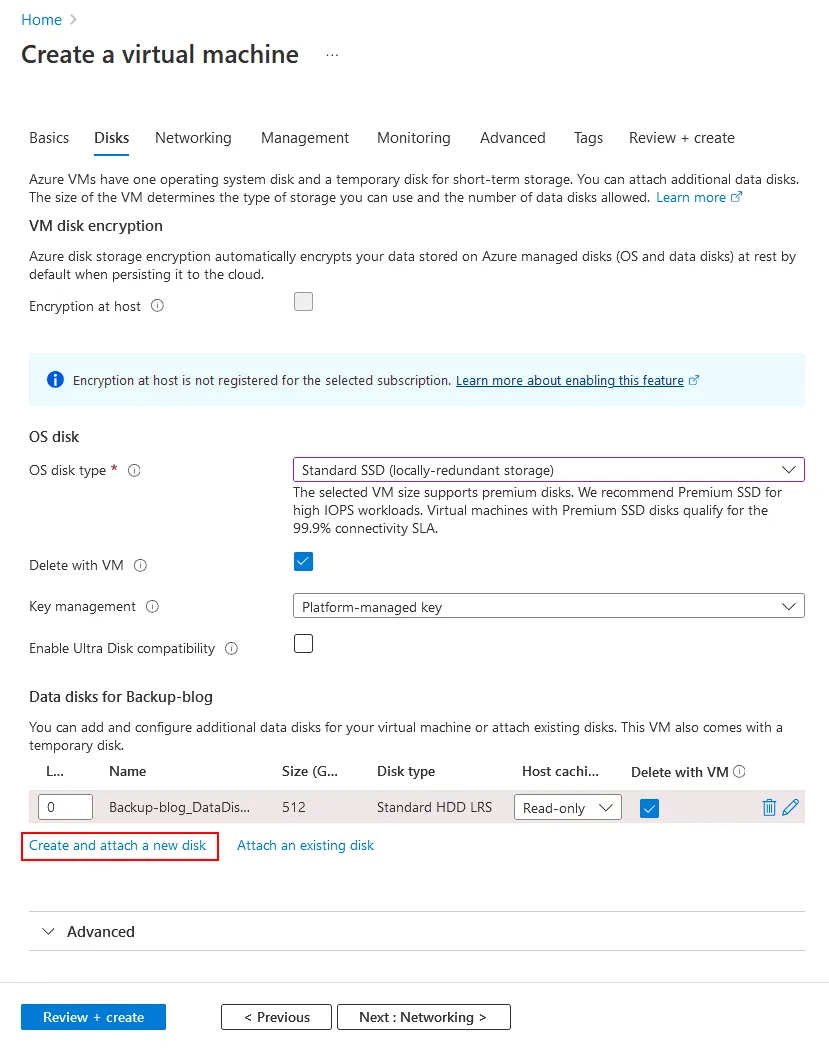
Nella Pagina Crea un nuovo disco, controlla o modifica il nome del disco, seleziona un tipo di origine e seleziona una dimensione (assicurati che sia sufficiente per memorizzare i tuoi backup di VMware su Azure).
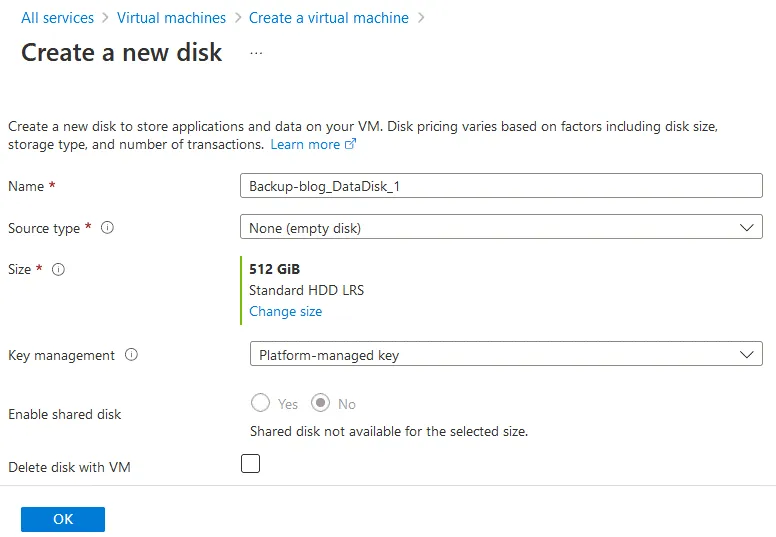
- Networking. Puoi configurare le interfacce di rete necessarie e le relative impostazioni in base alle tue esigenze. Torneremo alle impostazioni di rete più tardi perché dobbiamo regolarle per consentire il traffico specifico di NAKIVO alla nostra VM Azure.
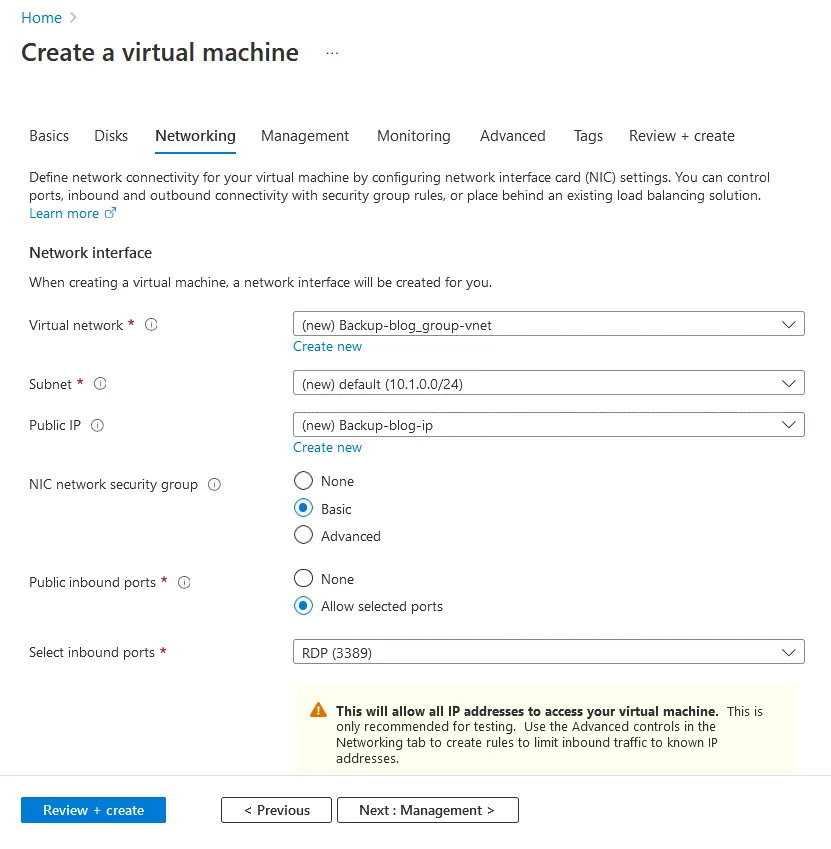
- Gestione, Monitoraggio, Avanzate e Tag. Non ci sono impostazioni speciali da configurare per il backup VMware su Azure e puoi mantenere le impostazioni predefinite per questi passaggi.
- Revisione + creazione. Rivedere le impostazioni qui e apportare eventuali modifiche necessarie. Viene visualizzato anche un avviso sull’apertura della porta per l’accesso RDP. Fare clic su Crea per completare la creazione della VM.
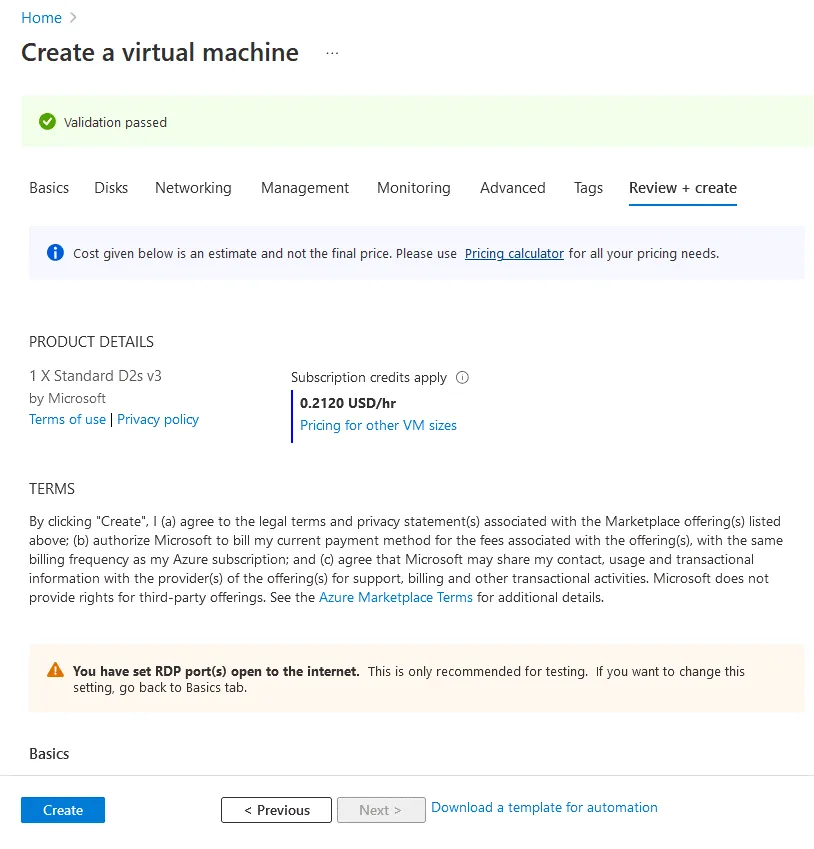
- La VM di Azure è stata creata. È possibile visualizzare un collegamento al gruppo di risorse della VM e il pulsante Vai alla risorsa per aprire la pagina della VM con le impostazioni.
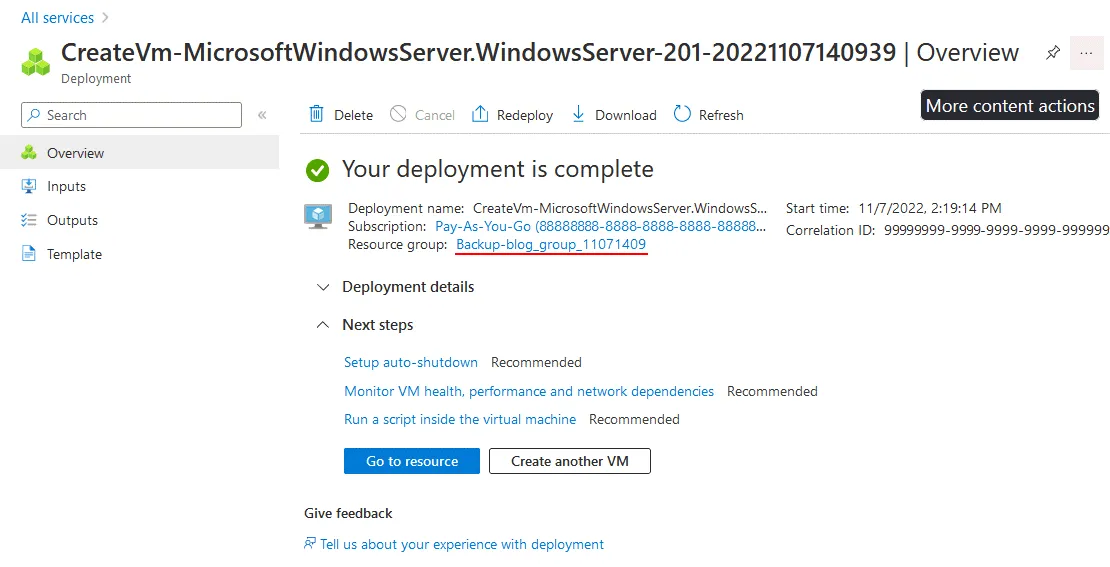
Impostazioni di rete per la VM di Azure
Dopo aver creato la VM di Azure, è necessario regolare le impostazioni di rete per soddisfare i requisiti di rete per il backup e la replica di NAKIVO.
- Sulla pagina delle risorse della VM, vai a Impostazioni > Networking per regolare le impostazioni del firewall in Azure. Nota l’IP pubblico della NIC (22.55.177.225 nel nostro caso). Avremo bisogno di questo indirizzo IP WAN in seguito quando configuriamo le impostazioni per il backup Hyper-V o VMware su Azure nella soluzione NAKIVO. Per una maggiore sicurezza, puoi modificare la regola RDP in ingresso e impostare solo il tuo indirizzo IP WAN (o quello dell’organizzazione) come unica origine degli indirizzi IP consentiti a connettersi alla VM Azure.
Dobbiamo configurare il firewall per consentire il traffico in ingresso alle porte TCP utilizzate per la comunicazione tra i Trasportatori NAKIVO.
- La porta TCP 9446 è utilizzata per la comunicazione tra i Trasportatori.
- La porta TCP 9448-10000 è un intervallo di porte utilizzato per il trasferimento dei dati.
- Si apre la finestra Aggiungi regola di sicurezza in ingresso. Imposta i seguenti parametri:
- Origine: Qualsiasi (o imposta un indirizzo IP WAN dal luogo in cui è installata la soluzione NAKIVO con il Trasportatore)
- Intervallo porte di origine: *
- Destinazione: Qualsiasi
- Servizio: Personalizzato
- Intervalli di porte di destinazione: 9446
- Protocollo: TCP
- Azione: Consenti
- Nome: Inserisci il nome della regola o lascia un nome predefinito. Clicca Aggiungi per finire.

- Segui gli stessi passaggi per aggiungere una nuova regola per l’intervallo di porte per il traffico di trasferimento dati e impostare gli Intervalli di porte di destinazione:
9448-10000
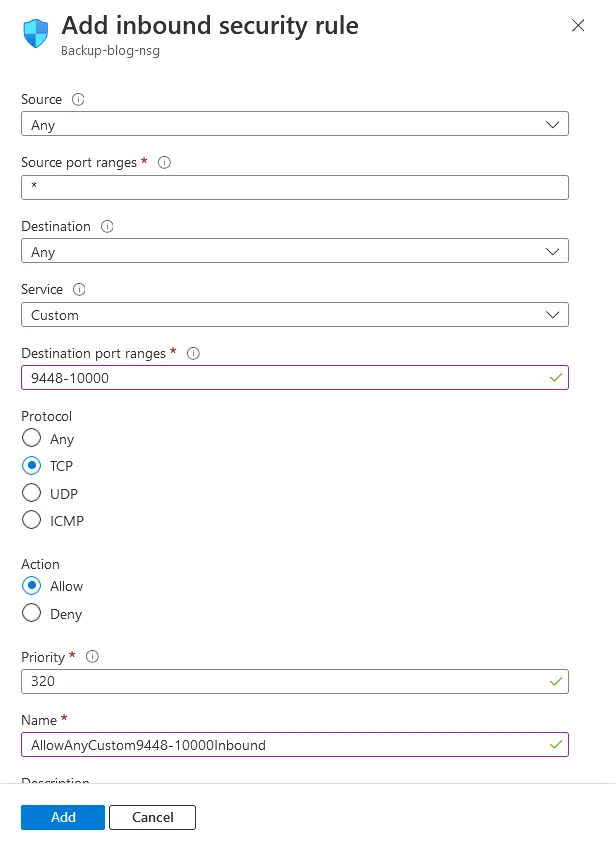
Abbiamo configurato il firewall in Azure per soddisfare i requisiti di backup.
Configurazione del firewall di Windows per la VM Azure
Successivamente, dovremmo configurare impostazioni del firewall simili all’interno della VM Windows Server 2019 in esecuzione in Azure. Aggiungi una regola del firewall nella VM Windows di Azure. Connettiti alla VM Azure tramite RDP utilizzando l’indirizzo IP pubblico della VM a tale scopo.
- Apri Windows Firewall: Start > Pannello di controllo > Firewall di Windows Defender.
- Fare clic con il pulsante destro su Regole in ingresso e fare clic su Nuova regola nel menu contestuale.
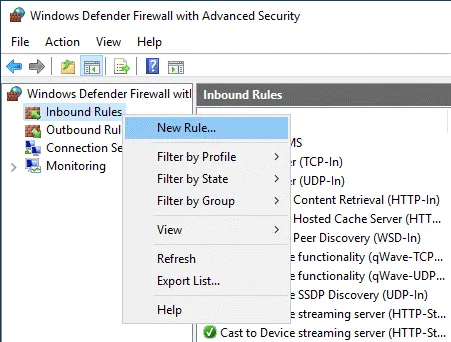
- La Nuova procedura guidata per la regola in ingresso. Ecco i passaggi che devi completare:
- Profilo. Selezionare i profili di rete del firewall di Windows a cui questa regola deve essere applicata.
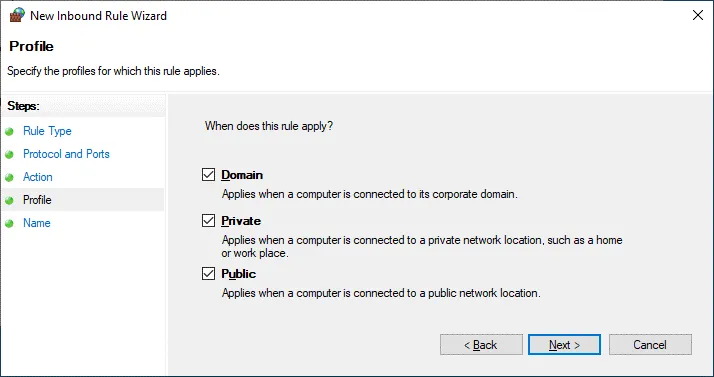
Dopo aver configurato il firewall in Azure e all’interno della VM di Windows di Azure, possiamo procedere alla configurazione del backup VMware su Azure in NAKIVO Backup & Replication.
Installazione del Trasportatore NAKIVO
Ora, eseguiamo il programma di installazione di NAKIVO Backup & Replication per Windows sulla nostra macchina virtuale in Azure.
- Per il tipo di installazione, scegli l’installazione solo Trasportatore. Se scegliessimo la Soluzione completa, installeremmo anche il componente Director, che avrebbe bisogno della propria connessione al nostro inventario VMware o Hyper-V. Tuttavia, vogliamo utilizzare il nostro server Director esistente e la connessione all’inventario del nostro ambiente di produzione e utilizzare solo le risorse cloud come Trasportatore e Repository di Backup.
Il Director è installato su una macchina locale nell’ufficio nel nostro caso. Inserisci la password principale per una maggiore sicurezza.
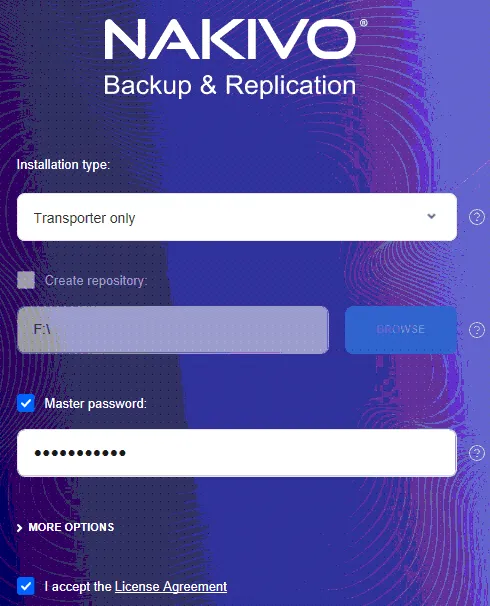
- Per vedere ulteriori dettagli sull’installazione, puoi fare clic su Altre opzioni nella schermata di installazione. Come già accennato, ci sono considerazioni sulla connettività di rete da prendere in considerazione nella nostra configurazione per il cloud. Manterremo la porta predefinita del Trasportatore a 9446.
Se hai bisogno di utilizzare una porta diversa, puoi impostarla anche qui. Devi assicurarti che i firewall tra le macchine in esecuzione dei Trasportatori e il Direttore consentano il passaggio del traffico su questa porta. Questo include la configurazione del nostro gruppo di sicurezza di rete Azure.
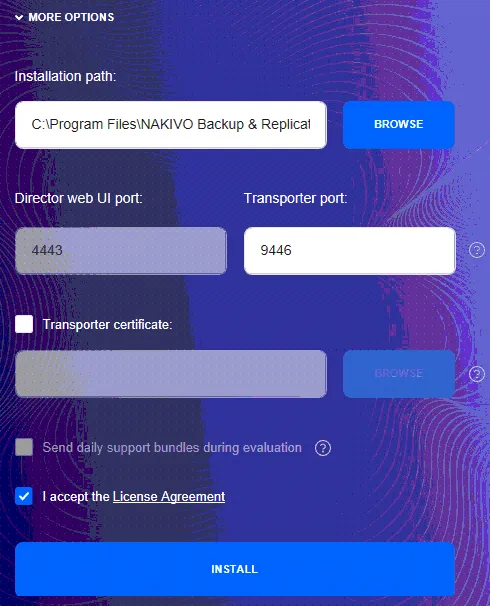
- Dopo aver cliccato su Installa e completato l’installazione, vedremo i passaggi successivi completarsi sul nostro server Director. Fondamentalmente, dobbiamo aggiungere il nuovo Transporter cloud al nostro ambiente NAKIVO e quindi creare un nuovo repository nel cloud utilizzando quel Transporter cloud.
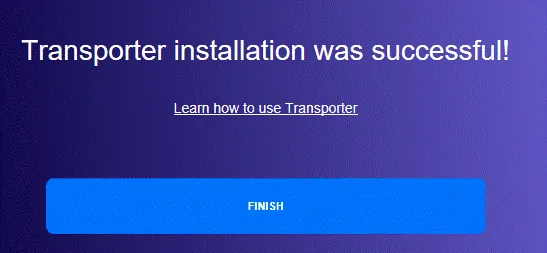
Allegare il Transporter in esecuzione su Azure
Di seguito, abbiamo effettuato l’accesso all’appliance del server Director di NAKIVO Backup & Replication e ci siamo spostati alla configurazione del Transporter andando su Impostazioni > Trasportatori > Aggiungi Trasportatore Esistente > Servizio Installato.
- Inserisci l’indirizzo IP della macchina virtuale Azure del Transporter che abbiamo predisposto sopra (l’indirizzo IP pubblico della nostra VM Azure è 22.55.177.225).
Assicurati di far corrispondere la porta del Transporter alla porta specificata durante l’installazione del Transporter se è diversa da quella predefinita (utilizziamo le porte TCP predefinite 9446, 9448-10000).
- Inserisci la password principale se hai impostato questa password sul Transporter installato sulla VM di Azure Windows.
- Infine, nomina il Transporter. Per una identificazione più semplice, lo chiamiamo semplicemente Azure Transporter.
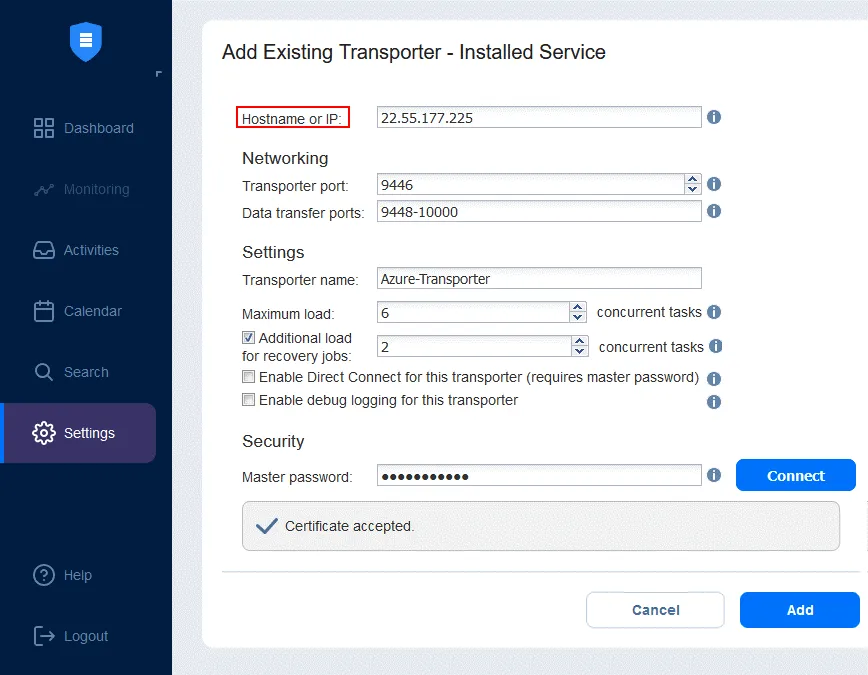
Una volta completata con successo l’installazione di Azure Transporter, puoi espandere questo Transporter e vedere le proprietà configurate.
Creazione di un repository di backup in Azure
Ora, possiamo creare un nuovo repository nel cloud di Azure necessario per il backup di VMware o Hyper-V su Azure. Vai su Impostazioni > Repository e clicca su Aggiungi repository di backup > Crea nuovo repository di backup.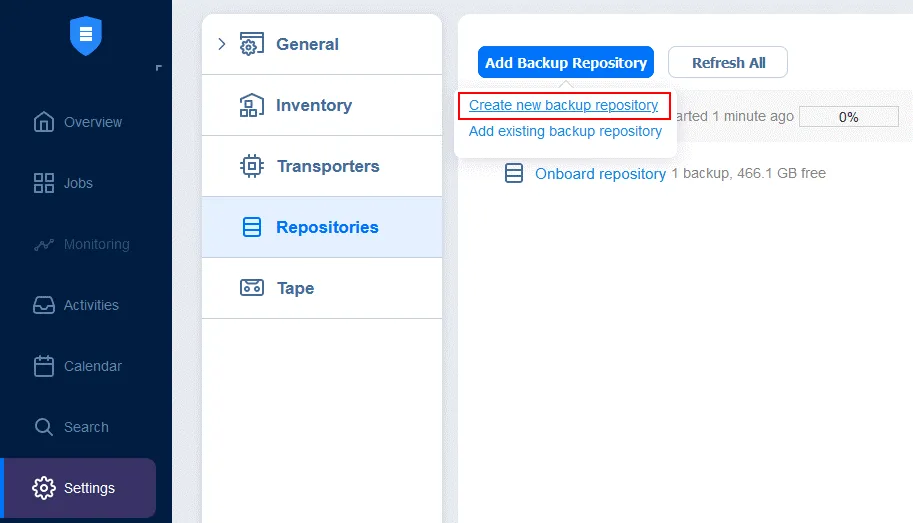
- Specifica nome e posizione.
Qui scegliamo di utilizzare il nostro Trasportatore assegnato, cioè Azure Transporter. Inoltre, nota che il Percorso alla cartella locale è impostato su F:\ che è il volume situato sul disco virtuale dedicato collegato alla nostra VM Azure. NAKIVO Backup & Replication creerà automaticamente una directory NAKIVOBackup sotto la directory che specificammo.
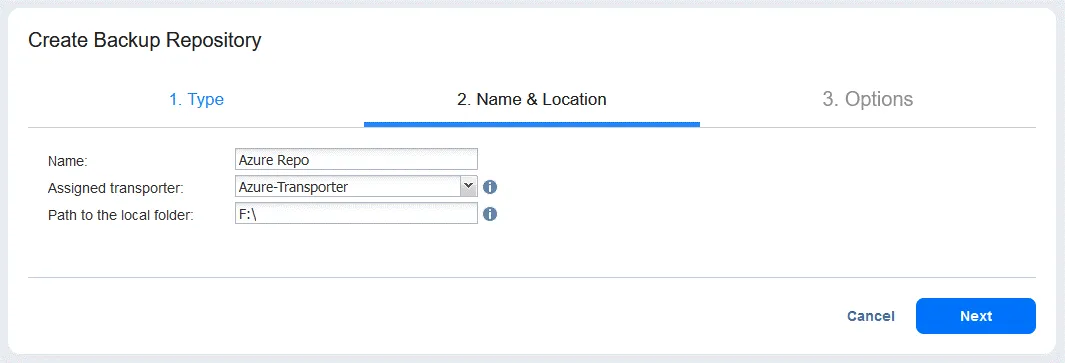
- Puoi lasciare le impostazioni predefinite nelle Opzioni.
Qui, dopo aver specificato il drive F:\ per il nostro repository, vediamo la directory NAKIVOBackup creata insieme ai file e alle cartelle predefinite per il repository. (C: è il sistema, D: è per i file temporanei, E: è il drive DVD virtuale e F: è il disco per i backup).
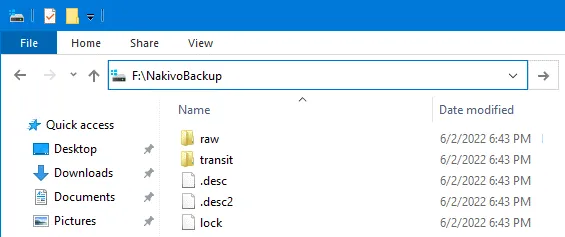
Eseguendo un backup su Azure
A questo punto, abbiamo un Transporter e un repository funzionanti situati nel nostro cloud Azure. Possiamo ora selezionarlo come destinazione per i nostri backup e i lavori di copia di backup come faremmo con qualsiasi altro target di backup.
- Vai su Lavori nella dashboard di NAKIVO e clicca su Crea > Lavoro di backup VMware vSphere per procedere con il backup di VMware su Azure. Se devi eseguire un backup Hyper-V su Azure, seleziona l’opzione corrispondente in questo menu. Allo stesso modo, puoi avviare un lavoro di backup per tutte le fonti supportate.
- Seleziona gli elementi necessari da backuppare. Noi selezioniamo una VM VMware nel nostro esempio.
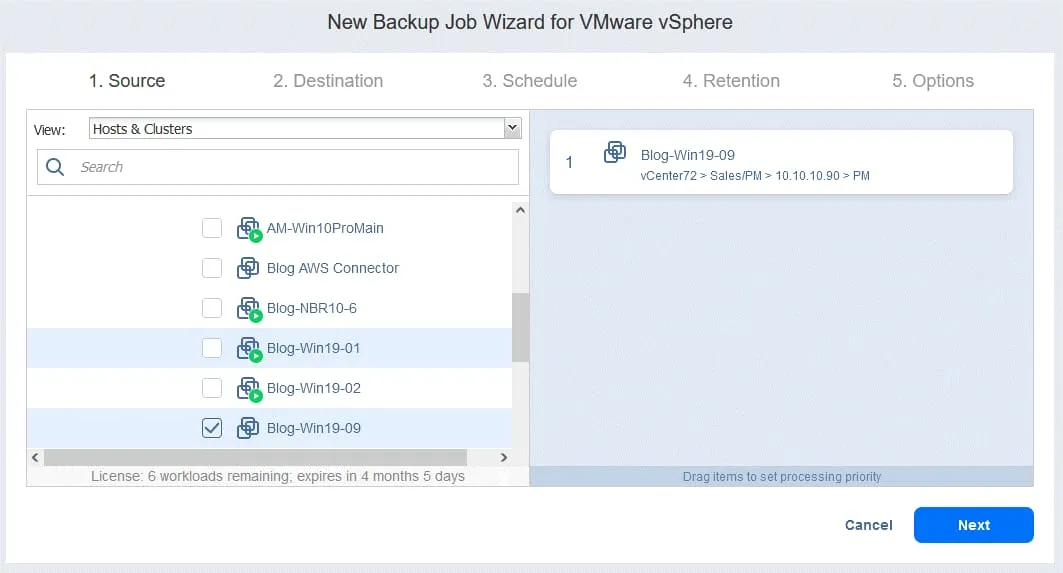
Completa gli altri passaggi della procedura guidata di backup per completare la configurazione del backup VMware su Azure.
Metodo 2: Copia dei backup tramite protocollo SMB
Questo metodo utilizza il protocollo SMB per copiare i backup di NAKIVO nel file share cloud. Il file share può essere fornito senza utilizzare una macchina virtuale in Azure: semplicemente forniamo un file share in un account di archiviazione.
Il metodo del file share si basa su un Trasportatore Windows on-premises utilizzato per connettersi a un file share cloud. La ragione per cui dobbiamo utilizzare un Trasportatore Windows è la limitazione tecnica dei Trasportatori basati su Linux e NAS con i file share di Azure.
Diamo un’occhiata a come configurare questo metodo per i backup cloud di Azure.
Fornitura di un Trasportatore Windows on-premises
Il primo passo è fornire un servizio Trasportatore su un server Windows per connettersi al file share di Azure.
Prendi nota della porta del Transporter e apporta le opportune eccezioni al firewall in tutti i firewall intermedi per evitare problemi con la comunicazione di rete. Possiamo vedere ciò selezionando il link Opzioni nella finestra di dialogo di installazione, che espande i dettagli, inclusa la porta utilizzata.
Creazione di una condivisione file di Azure
Ora che abbiamo un Transporter Windows in locale, possiamo creare la condivisione file in Azure.
- Ora, crea un nuovo account di archiviazione da utilizzare per creare una condivisione file. Stiamo utilizzando un gruppo di Risorse esistente.
Clicca su Crea per creare un nuovo account di archiviazione.
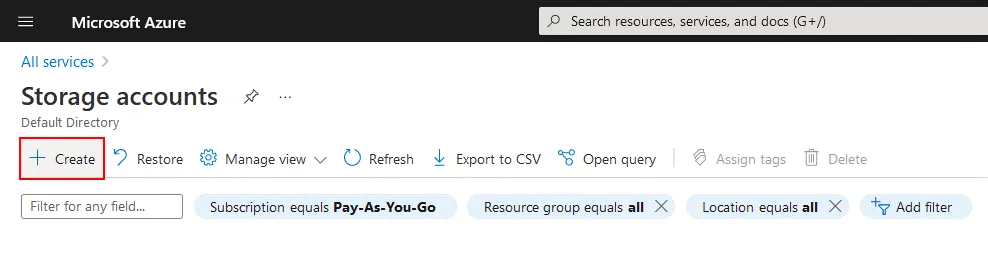
- Crea un account di archiviazione completando i passaggi. I passaggi principali sono definire un nome per l’account di archiviazione e selezionare una regione.
Il nome dell’account di archiviazione verrà utilizzato come nome utente per accedere alla condivisione. Nominiamo l’account blog0000.
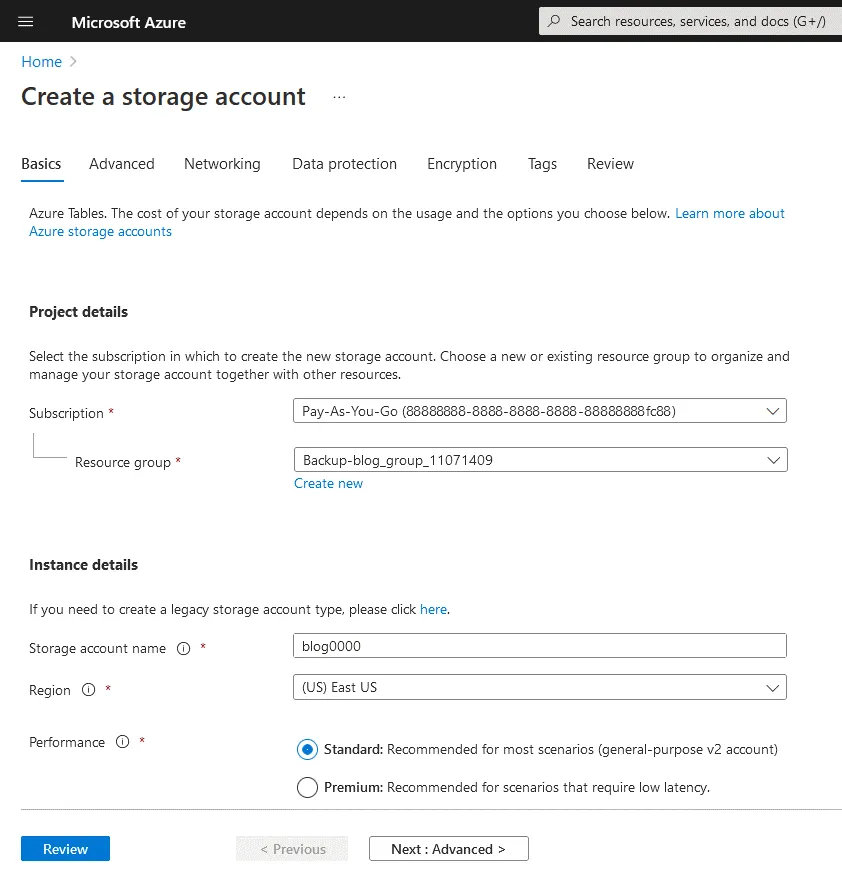
- Una volta creato l’account di archiviazione, possiamo vedere i dettagli dell’account sulla pagina corrispondente dell’interfaccia web di Azure.
Dopo aver selezionato l’account di archiviazione creato, vai a Archiviazione dati > File condivisi.
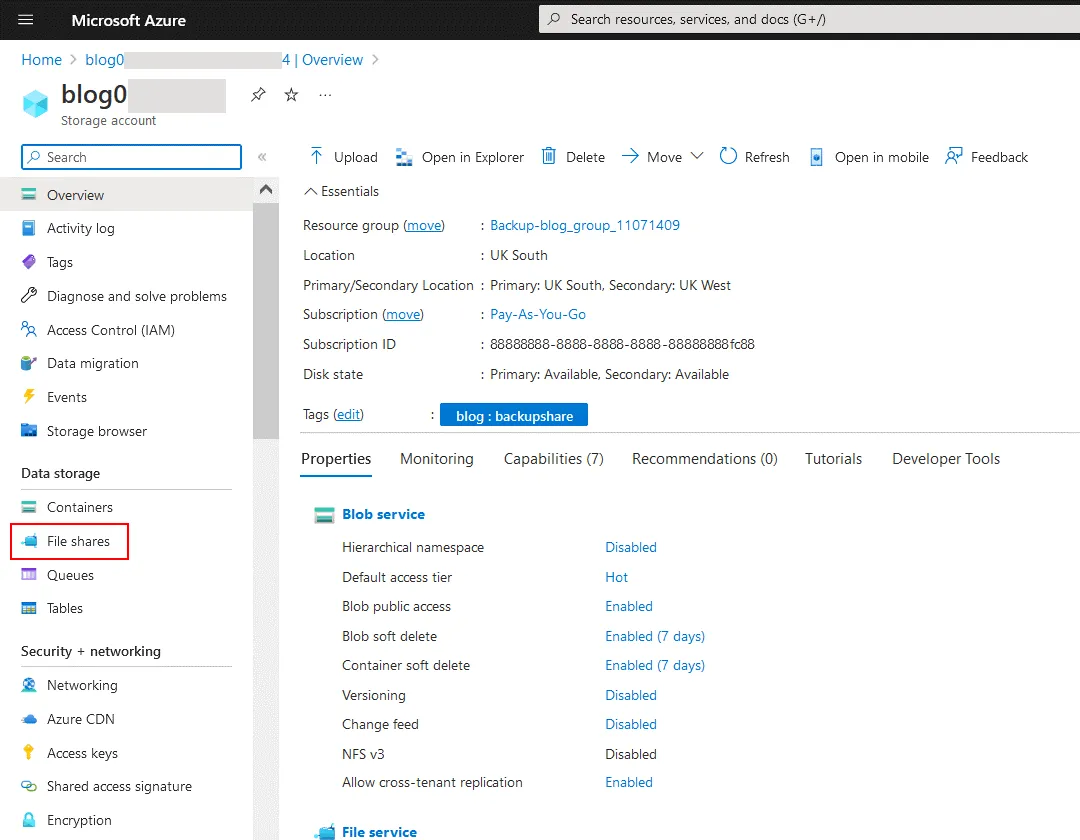
- Sulla pagina File condivisi del tuo account di archiviazione, fai clic su Condivisione file per aggiungere una nuova condivisione file.
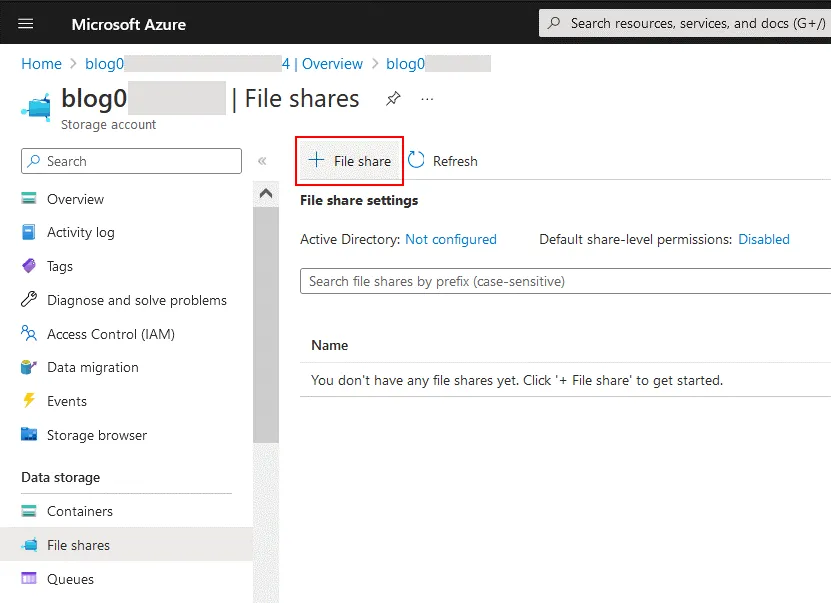
- Inserisci un nome per la condivisione del file e seleziona un livello.
Qui abbiamo creato una nuova condivisione file chiamata nakshare. Il quota imposta essenzialmente il limite di archiviazione sulla condivisione file in modo da poter controllare la quantità massima di dati che viene copiata sulla condivisione. Clicca su Crea.
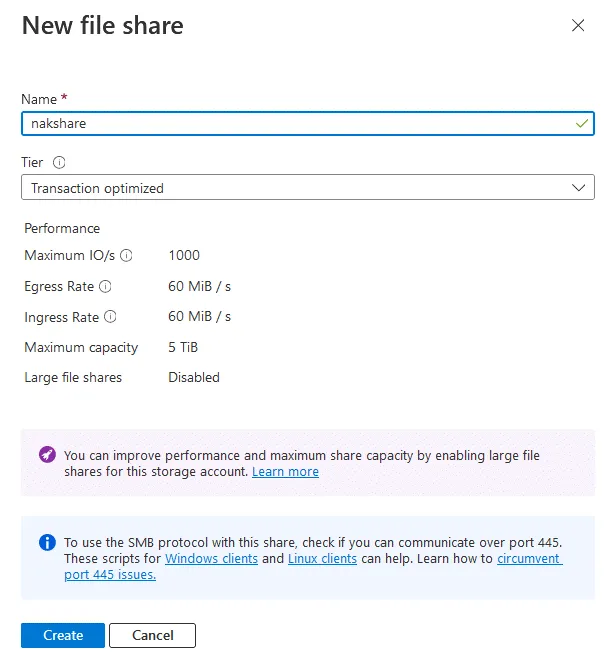
- Ora dobbiamo trovare il nome utente e la password. Per farlo, fare clic sulla nuova condivisione di file e poi fare clic su Connetti.
Si apre un pannello sul lato destro della finestra. Questo pannello contiene tre schede: Windows, Linux e macOS. Poiché abbiamo installato un Trasportatore su una macchina Windows, selezioniamo la scheda Windows. Seleziona una lettera di unità a cui desideri montare la condivisione file SMB sulla tua macchina Windows, ad esempio, S. Quindi fare clic su Mostra script per ottenere uno script con l’indirizzo e le credenziali per connettersi alla condivisione creata.
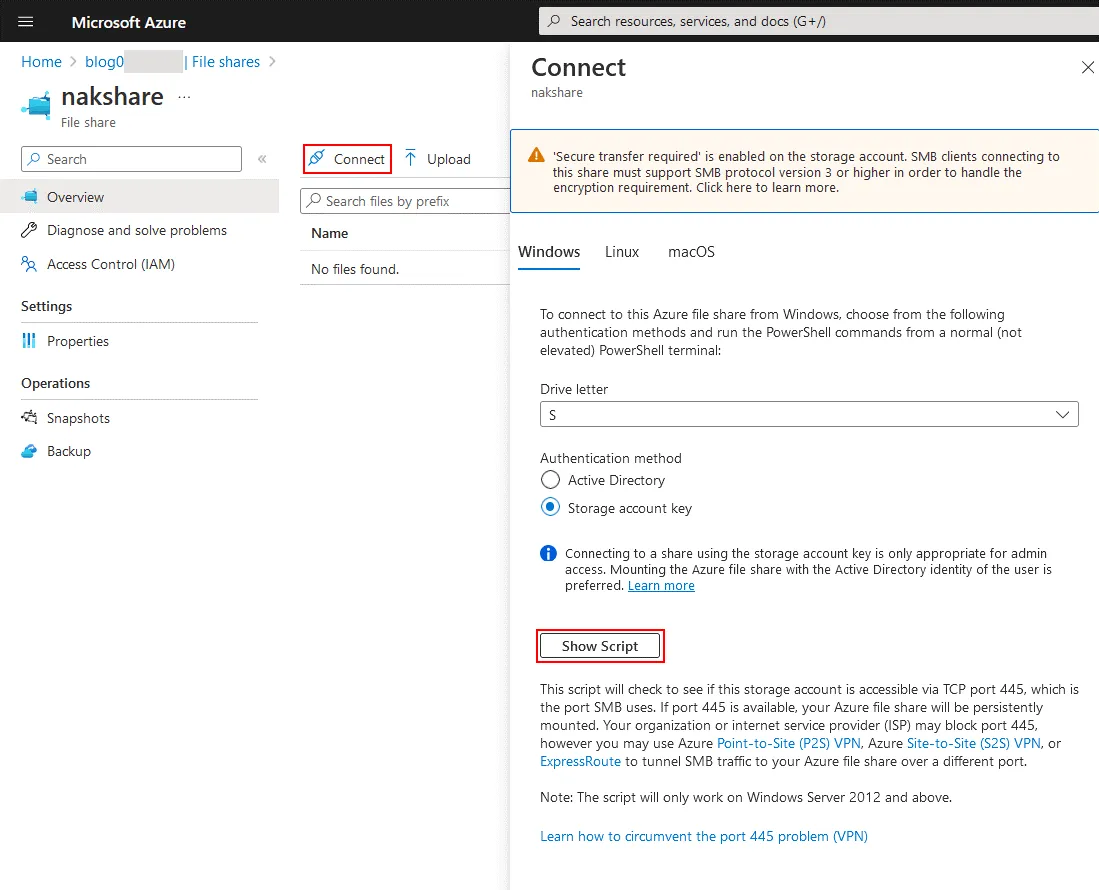 Questo aprirà una casella contenente un’istruzione net use con il percorso della condivisione file così come il nome utente e la password esattamente come li inseriresti in una riga di comando con net use. Come menzionato nella casella di connessione, dobbiamo assicurarci di avere la porta 445 aperta per il traffico in entrata. La porta TCP 445 è necessaria per il funzionamento del protocollo SMB.
Questo aprirà una casella contenente un’istruzione net use con il percorso della condivisione file così come il nome utente e la password esattamente come li inseriresti in una riga di comando con net use. Come menzionato nella casella di connessione, dobbiamo assicurarci di avere la porta 445 aperta per il traffico in entrata. La porta TCP 445 è necessaria per il funzionamento del protocollo SMB.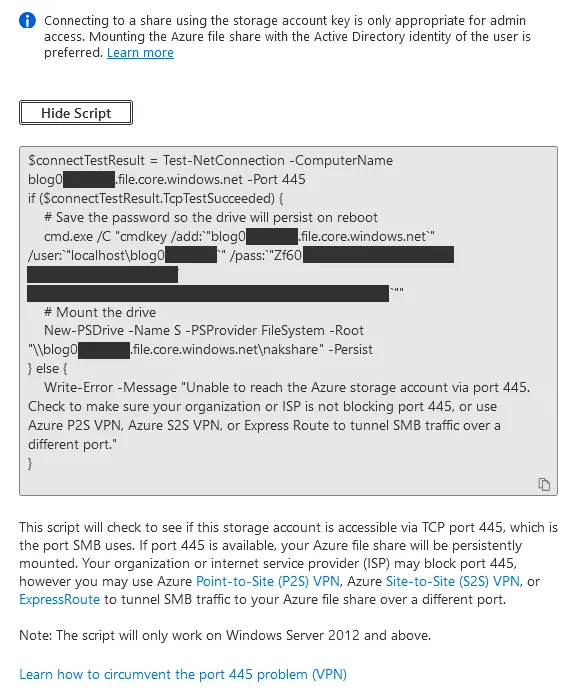
Un esempio dello script per connettersi alla condivisione SMB in Azure per Windows:
$connectTestResult = Test-NetConnection -ComputerName blog0000.file.core.windows.net -Port 445
if ($connectTestResult.TcpTestSucceeded) {
# Salva la password in modo che il drive persista al riavvio
cmd.exe /C “cmdkey /add:`”blog0000.file.core.windows.net`” /user:`”localhost\blog0000`” /pass:`”Zf60****************************************************************************`””
# Monta il drive
New-PSDrive -Name S -PSProvider FileSystem -Root “\\blog0000.file.core.windows.net\nakshare ” -Persist
} else {
Write-Error -Message “Impossibile raggiungere l’account di archiviazione di Azure tramite la porta 445. Controlla che la tua organizzazione o il tuo ISP non stiano bloccando la porta 445, oppure utilizza Azure P2S VPN, Azure S2S VPN o Express Route per instradare il traffico SMB su una porta diversa.”
}
Copia il percorso della condivisione, il nome utente e la password, di cui avrai bisogno in seguito.
NOTA: Puoi anche trovare le informazioni sulla password per la connessione facendo clic sul nome dell’account di archiviazione > Chiavi di accesso e quindi vedrai le tue chiavi di accesso, cioè le password, nella finestra a destra sotto le sezioni chiave corrispondenti.
Quindi, il nome dell’account di archiviazione è un nome utente per accedere alla condivisione SMB, e la chiave di accesso è la password.
Possiamo anche testare la nostra connessione creando una mappatura del disco di rete all’archivio file di Azure per assicurarci di avere le informazioni di connessione corrette.
Aggiungendo il Transporter esistente
Ora possiamo configurare il backup e la replica di NAKIVO per utilizzare il nuovo archivio file di Azure come nuovo repository di backup. Per prima cosa, aggiungiamo il Transporter Windows in loco precedentemente creato andando su Impostazioni > Trasportatori > Aggiungi Trasportatore Esistente > Servizio Installato.
Inserisci l’indirizzo IP della macchina su cui è installato il Transporter locale (in loco). Inserisci il nome del Transporter, ad esempio, WindowsInLoco. Inserisci la password principale se necessario.
Creazione di un repository di backup
Successivamente, creiamo un nuovo repository di backup e utilizziamo le stesse informazioni di connessione trovate in precedenza (nell’interfaccia web di Azure). Per creare un repository di backup sull’archivio SMB remoto, seleziona l’opzione Condivisione CIFS nell’interfaccia web di NAKIVO Backup & Replication al primo passo della Creazione del Repository di Backup e completa gli altri passaggi della procedura guidata.
In questo esempio, inseriamo le seguenti impostazioni, che abbiamo copiato dallo script di connessione SMB per Windows visualizzato in Azure:
- Percorso della condivisione: \\blog0000.file.core.windows.net\nakshare
- Nome utente: blog0000
- Password: Zf60**************************************
Una volta aggiunte le informazioni di connessione, dovremmo vedere il nuovo repository aggiunto con successo.
Ora possiamo eseguire il backup VMware su Azure e ripristinare la VM dal backup di Azure.
Vantaggi e Svantaggi dei Due Metodi
| Metodo 1: VM provisionata in Azure | Metodo 2: Metodo di copia SMB | |
| Vantaggi |
|
|
| Svantaggi |
|
|
Pensieri finali
NAKIVO è una piattaforma cloud diversificata che ci consente di utilizzare diversi fornitori di cloud, tra cui Amazon S3, Wasabi, Azure Blob storage e Microsoft Azure. Se desideri eseguire il backup dei tuoi dati direttamente su Microsoft Azure Blob o qualsiasi altro archivio cloud (come Amazon S3 o Wasabi), utilizza NAKIVO Backup & Replication e prova molte altre funzionalità di protezione dati che la soluzione offre.